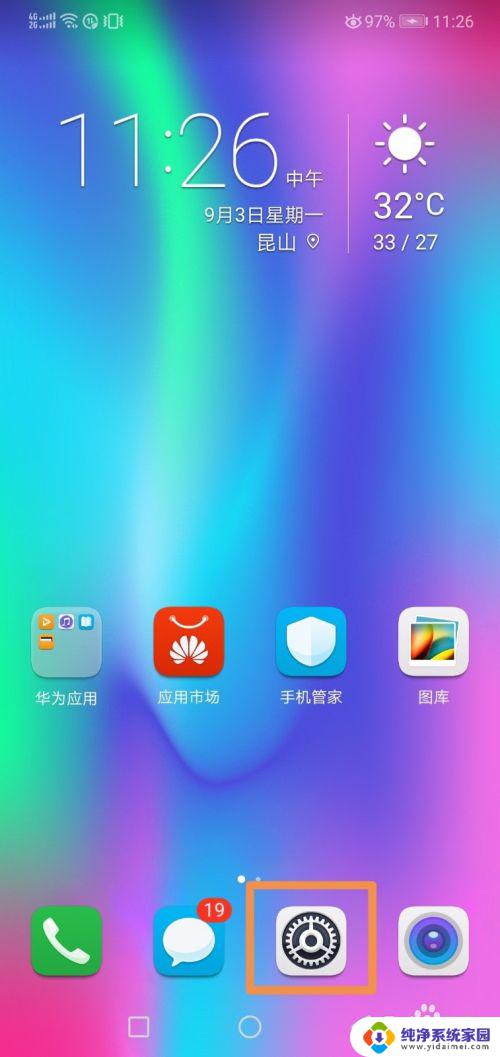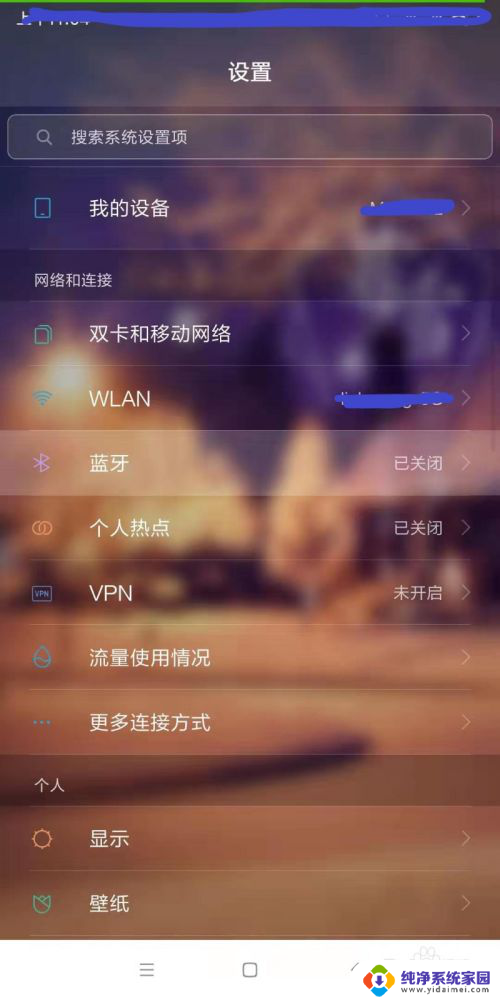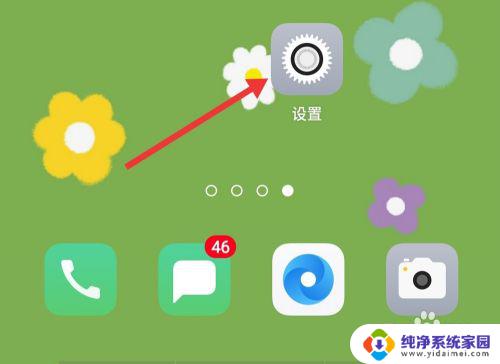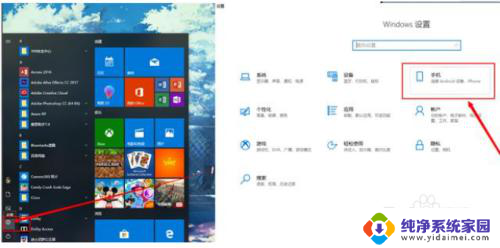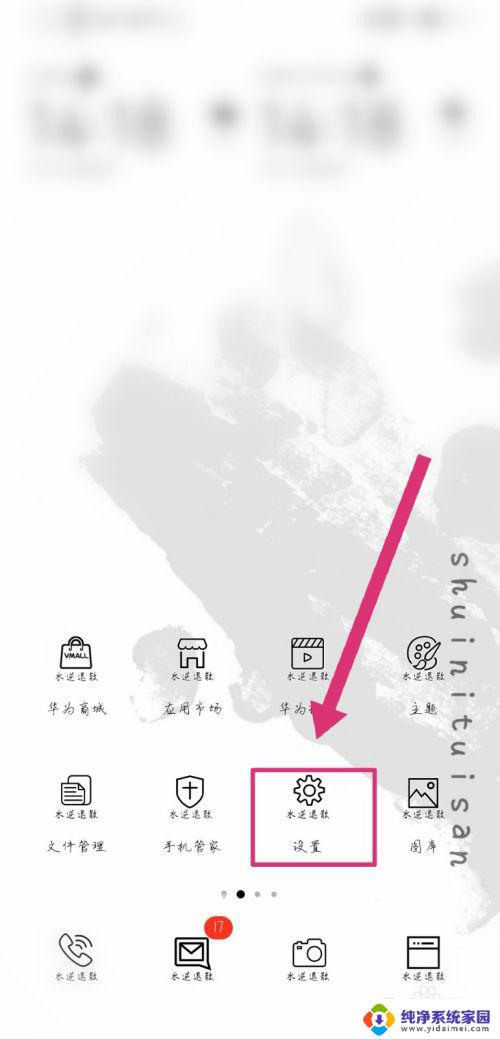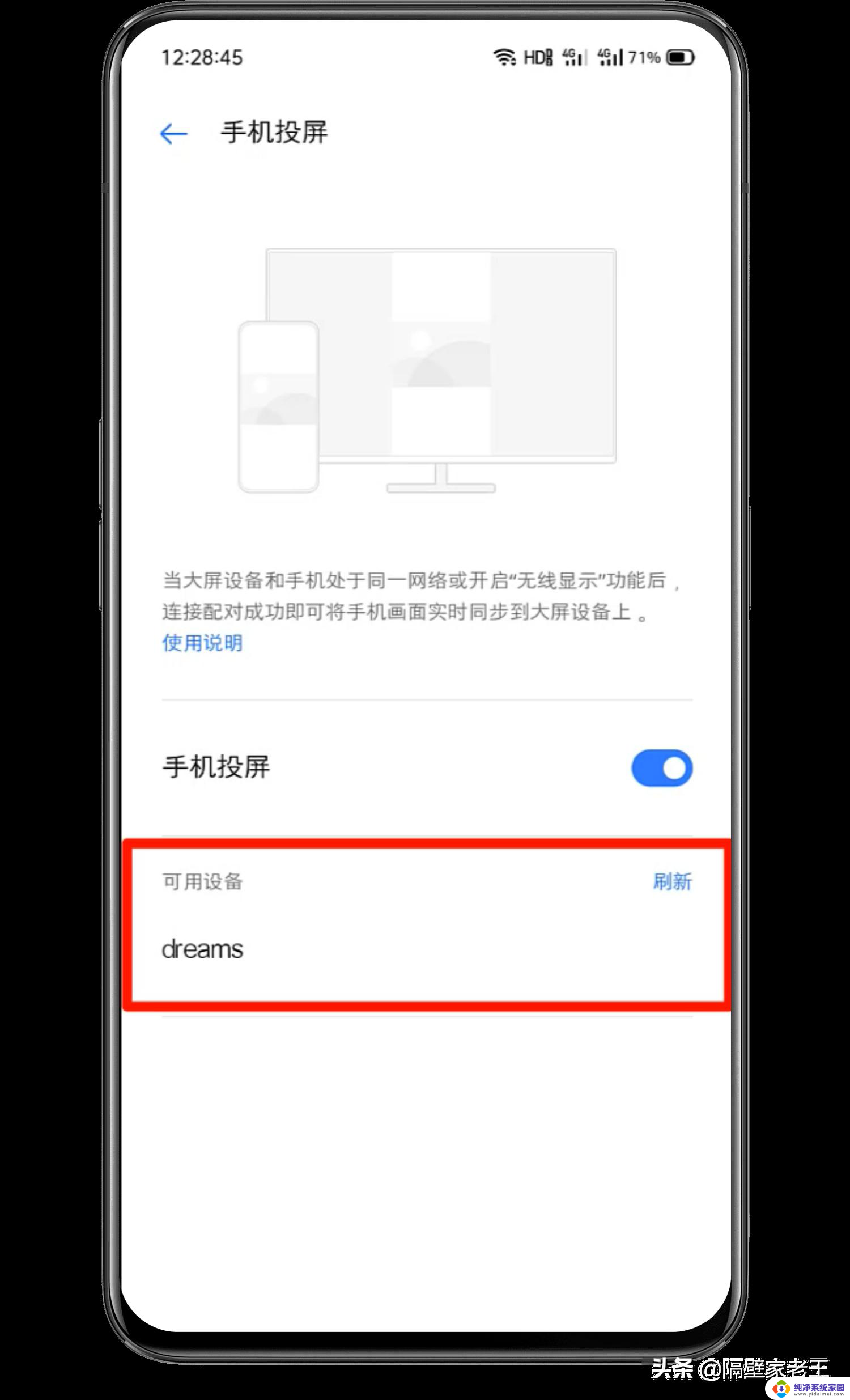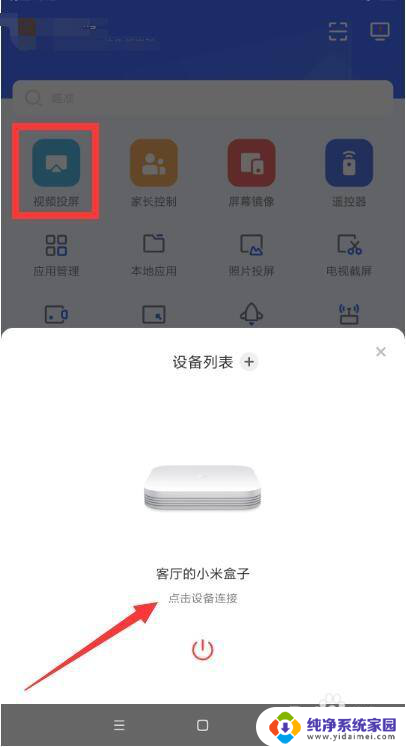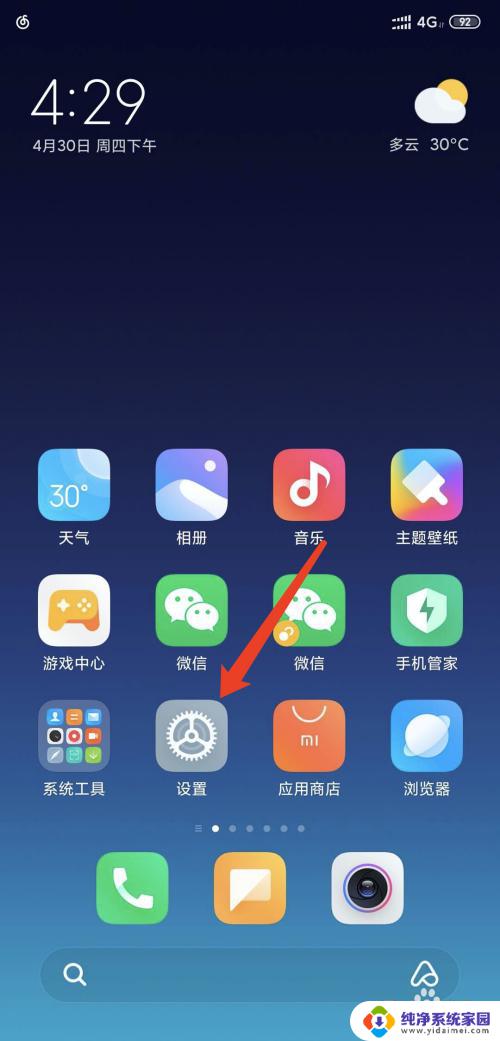手机怎么多屏幕显示 Android 手机双屏显示设置应用推荐
更新时间:2023-09-16 15:01:40作者:xiaoliu
手机怎么多屏幕显示,手机作为现代人生活中不可或缺的工具,其屏幕显示功能也逐渐得到了提升和创新,而在Android手机中,双屏显示设置应用成为了用户们追求更高效、便捷的选择。通过这样的应用,用户可以同时在两个屏幕上进行多任务操作,让手机使用体验更加丰富多样。本文将为大家介绍一些值得推荐的Android手机双屏显示设置应用,帮助用户更好地利用手机屏幕的多功能性。
操作方法:
1.首先,我们可以打开手机的设置。
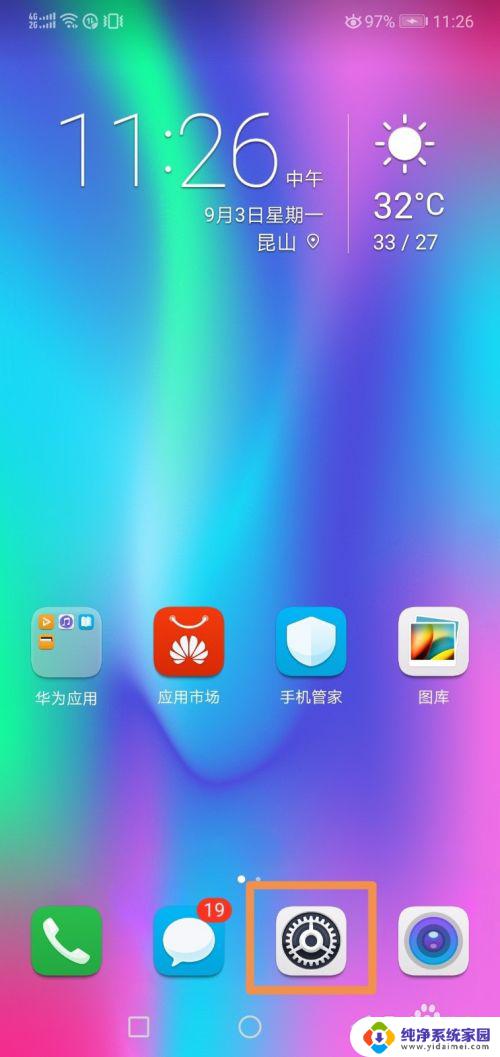
2.打开设置之后,我们进入选项智能辅助。
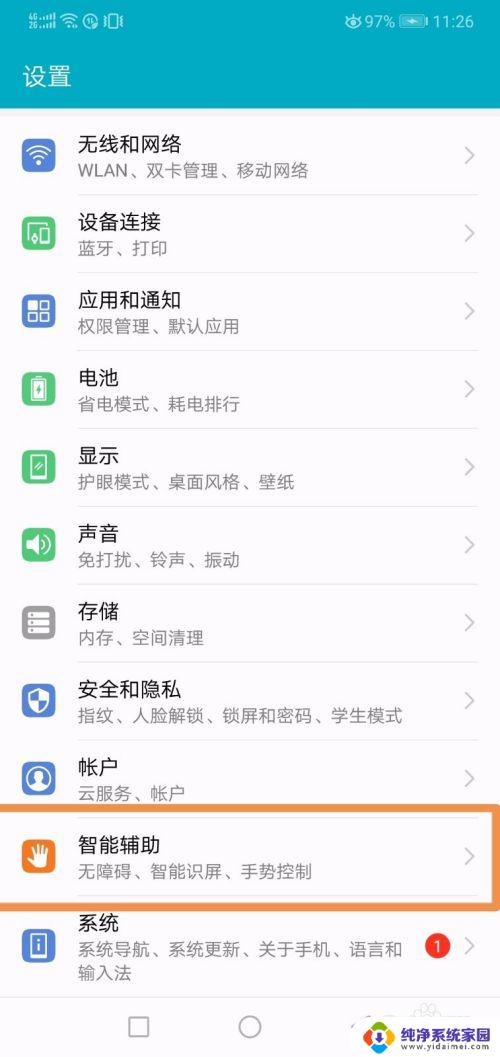
3.在智能辅助里面选择手势,然后选择分屏设置。
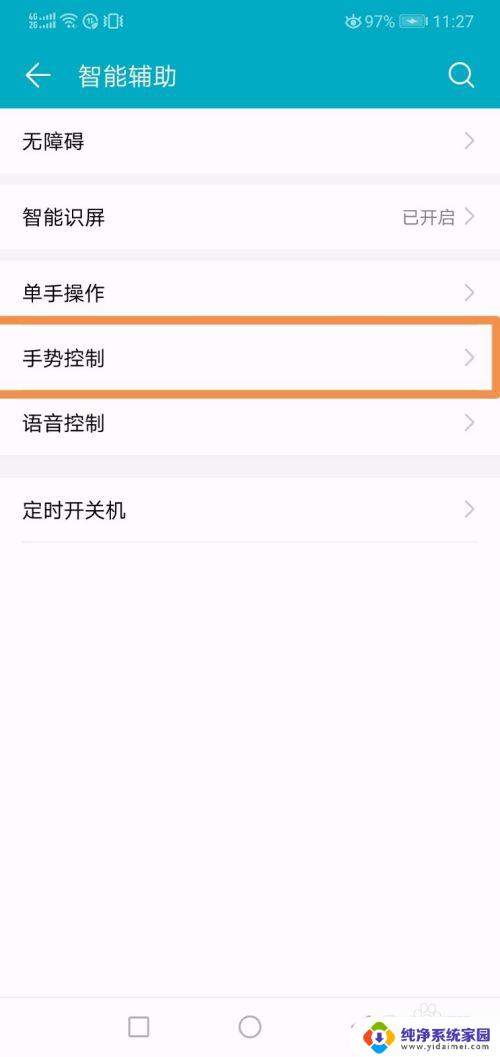
4.我们也可以直接在桌面按这个方框,这个键虚拟键。
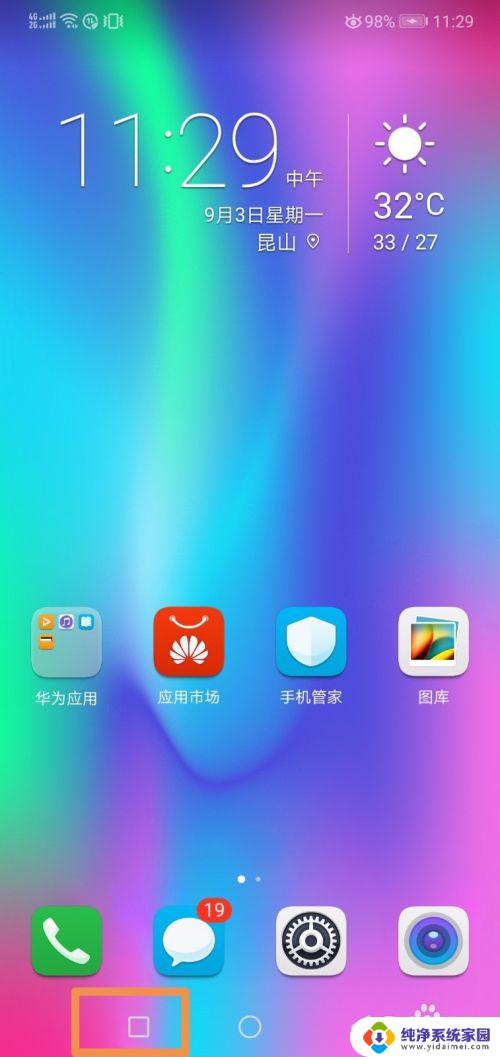
5.那就会说在任务页面按这个键,就可以进入分屏状态
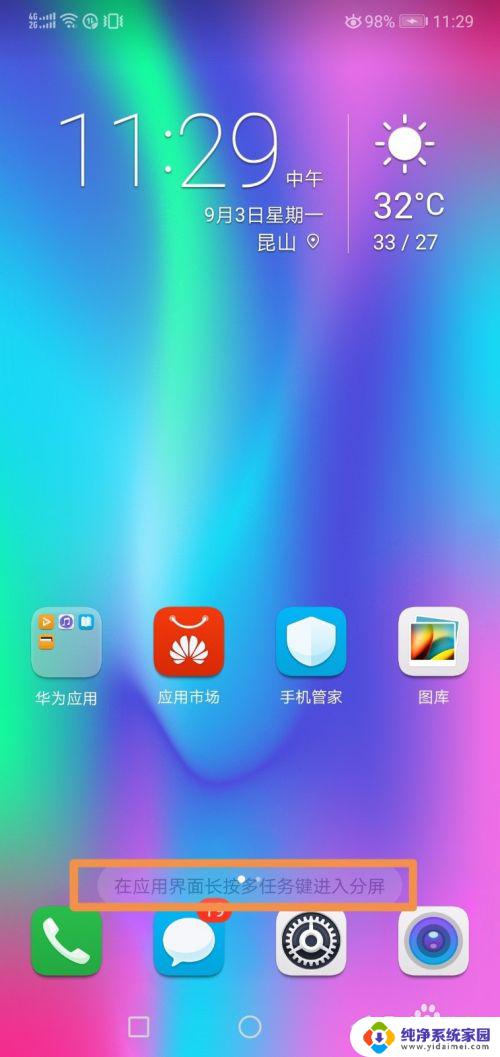
6.我们比如进入设置,再按这个键。然后手机就出现了双屏的样子,我们可以在上面打开一个页面还有在下边再打开一个页面。
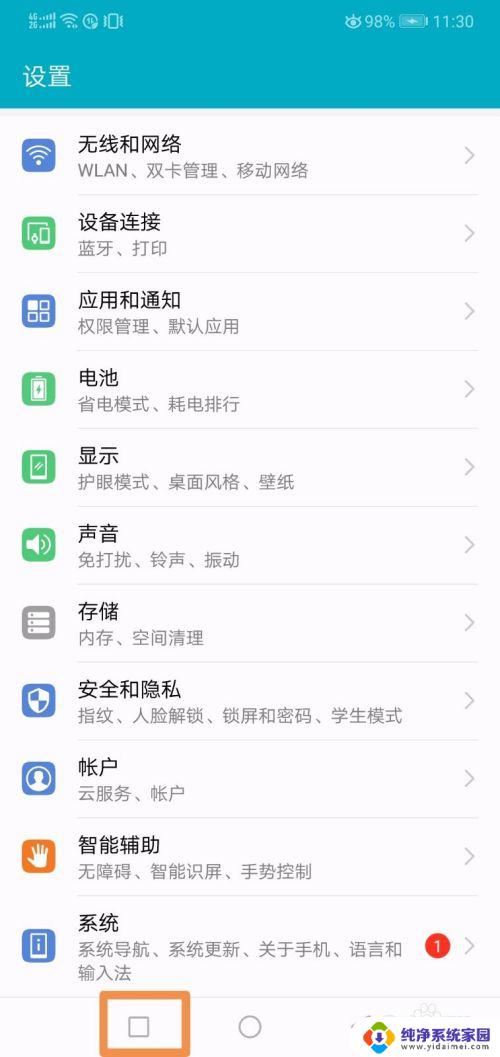
以上是关于如何在手机上实现多屏幕显示的全部内容,如果您遇到类似问题,可以按照小编的方法来解决。